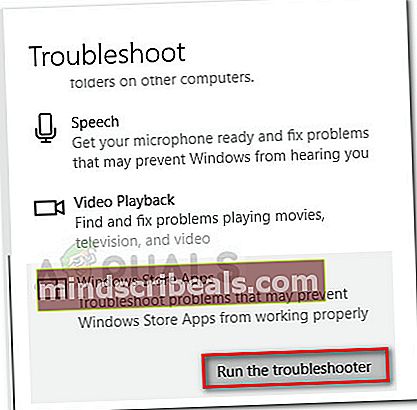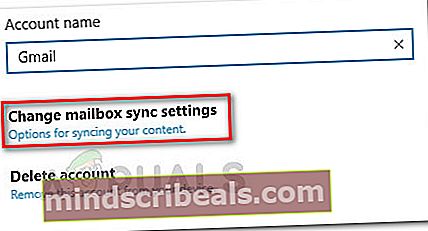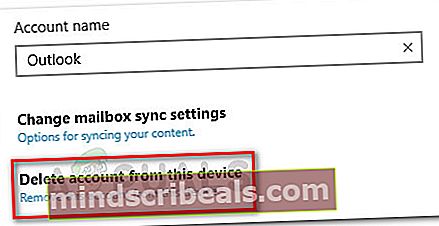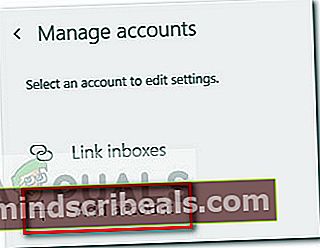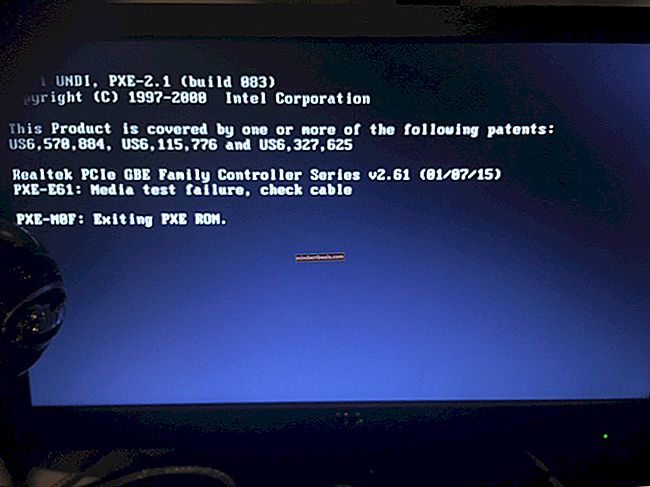Sådan rettes Send / modtag fejlkode 0x80072f89
Det fejlkode 0x80072f89 stødes typisk på Windows-brugere, når de ikke kan sende eller modtage ny e-mail via Windows E-mail-appen. Fejlen rapporteres for det meste på Windows 10, men der er knappe rapporter om, at den forekommer i Windows 8.1.
Efter at have undersøgt problemet og kigget på forskellige brugerrapporter ser det ud til, at fejlkoden er relateret til et problem med SSL-certifikatet. Men husk at dette kun er tilfældet, hvis du får0x80072f89 fejlkodeinde i Windows Mail-appen.
Hvis du i øjeblikket kæmper med dette særlige problem, hjælper denne artikel dig med at fejle problemet væk. Nedenfor har du en samling af metoder, som andre brugere i en lignende situation har brugt til at løsefejlkode 0x80072f89.Følg metoderne i rækkefølge, indtil du finder en løsning, der er effektiv til at eliminere problemet.
Metode 1: Kørsel af Windows Store Apps-fejlfinding
Nogle brugere har formået at løse problemet ved at køre Windows Store Apps-fejlfindingsværktøjet. Hvis fejlen opstår på grund af nogle applikationsdata, skal fejlfinding være i stand til at opdage det og tage sig af problemet.
Bemærk: Denne metode gælder kun i Windows 10. Hvis du har en ældre Windows-version, skal du downloade hjælpeprogrammet fra dette link (her) eller spring direkte til Metode 2.
Her er en hurtig guide til kørsel af Windows Store Apps-fejlfinding:
- Trykke Windows-tast + R for at åbne en Run-boks. Skriv “ms-indstillinger: fejlfinding”Og ramte Gå ind at åbne Fejlfinding fanen i Indstillinger menu.

- Rul ned til fanen Fejlfinding Find og rette andre problemer, Vælg Windows Store-apps og klik på Kør fejlfindingsværktøjet.
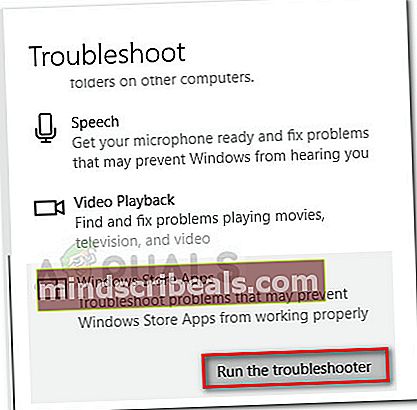
- Vent, indtil scanningen er afsluttet, og klik derefter på Anvend denne rettelse for at løse eventuelle identificerede problemer.
- Genstart din computer og se om problemet er løst ved næste opstart. Hvis du stadig støder på problemet, skal du fortsætte med den næste metode nedenfor.
Metode 2: Portere indgående og udgående mailservere
Da problemet hovedsagelig er relateret til SSL-certifikatet, vil problemet sandsynligvis blive løst, hvis du beslutter at porte indgående og udgående mailservere. Nogle brugere støder påfejlkode 0x80072f89har rettet det straks ved hjælp af den indbyggede Post indstillinger for at porte forbindelserne. Her er en hurtig vejledning til, hvordan du gør dette:
- Åbn Mail-app og klik på Indstillinger ikon (tandhjulsikon). Klik derefter på Administrer konti og klik på din konto.
- Klik på kontoindstillingerne i din e-mail Skift indstillinger for synkronisering af postkasse.
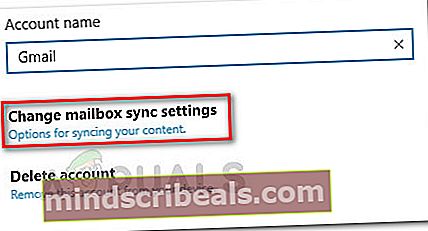
- I det næste vindue skal du rulle helt ned og klikke på Inkomende og udgående mailserveroplysninger (under Avancerede indstillinger for postkassen).
- Tilføje havn: 995 til din indgående mailserver. Her er et eksempel:
pop. * myserver.net *:995
Bemærk: Husk det * myserver.net * er simpelthen en pladsholder. Udskift det med dit mailservernavn.
- Tilføje havn: 465 til din udgående server (smtp). Her er et eksempel:
smtpout. * myserver.net *: 465
Bemærk: Det samme som ovenfor,* myserver.net * er simpelthen en pladsholder. Udskift det med dit mailservernavn.
- Gem ændringerne, genstart computeren, og se om problemet er løst ved næste opstart. Hvis problemet stadig er der, skal du gå ned til den endelige metode.
Metode 3: Gendannelse af e-mail-kontoen i Windows Mail
Hvis problemet skyldes et sikkerhedscertifikat på din e-mail-server, som Windows betragter som ugyldigt, løses problemet ved at gendanne din e-mail-konto i Windows Mail.
Nogle brugere har formået at løse problemet efter at have slettet e-mail-kontoen fra Windows Mail og konfigureret det igen uden SLL-muligheder. Dette kan muligvis løsne anti-spam-sikkerheden i din e-mail, men det er normalt effektivt til at fjerne0x80072f89 fejlkode.
Her er en hurtig guide til, hvordan du sletter e-mail-kontoen og konfigurerer den igen uden SLL-indstillingerne:
- Åbn Windows E-mail, klik på Indstillinger hjul og vælg Administrer konti.

- Klik på din konto, og vælg derefter Slet konto fra denne enhed.
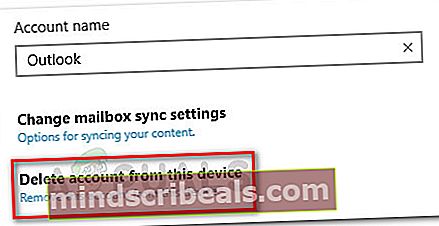
- Klik på Slet for at bekræfte dit valg. Når kontoen er slettet, skal du klikke på Færdig for at afslutte processen.
- Klik på indstillingshjulet igen, gå til Administrer konti og klik på Tilføj konto.
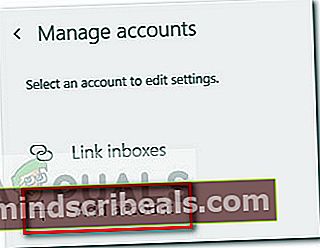
- Vælg din e-mail-udbyder, og indtast derefter dine e-mail-legitimationsoplysninger for at afslutte processen. Sørg for at fjerne markeringen i hvert felt, der er relateret til SSL-certifikater, så det samme certifikat ikke længere er et problem.
- Prøv at sende en e-mail fra din nyoprettede e-mail-konto, og se om problemet gentages.